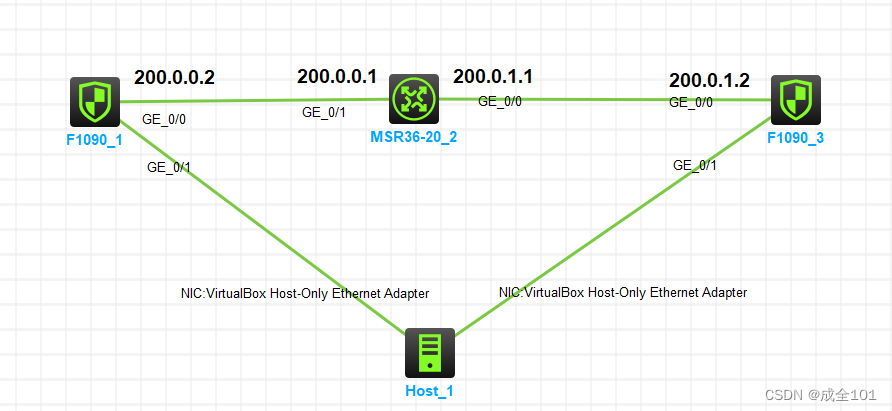
FW1 sirve como LNS y FW2 sirve como LAC
1. El enrutador simula Internet y el firewall escribe la ruta predeterminada que apunta al enrutador (omitido)
2. Configurar LNS (FW1)
ip pool l2tp1 10.0.0.2 10.0.0.20 //grupo de direcciones remotas
#
interfaz Virtual-Template1 //Plantilla virtual
capítulo del modo de autenticación ppp
grupo de direcciones remotas l2tp1
dirección IP 10.0.0.1 255.255.255.0
#
red de clase vpnuser de usuario local // Crear usuario de inicio de sesión remoto
contraseña simple 123456 tipo de servicio ppp
#
l2tp-group 1 mode lns permite l2tp virtual-template 1 remoto FW2 //Especifique la interfaz de plantilla virtual utilizada al establecer un túnel L2TP y especifique el nombre de LAC del par
Deshacer la autenticación del túnel //No usar la autenticación del túnel
nombre del túnel FW1 //Especificar el nombre del túnel
#
l2tp enable //Habilita la función L2TP
3. Configurar LAC (FW2)
l2tp-group 1 modo lac
lns-ip 200.0.0.2
deshacer la autenticación del túnel
nombre del túnel FW2
#
l2tp enable
#
interfaz Virtual-PPP0
ppp chap contraseña simple 123456
ppp chap usuario vpnuser
dirección IP ppp-negotiate //Habilita la interfaz para aceptar la contraseña generada mediante negociación PPP Dirección IP
l2tp-auto-client l2tp-group 1 //Se utiliza para activar LAC para establecer automáticamente un túnel L2TP
prueba:
Ver información de configuración de interfaz e IP en FW2

Verifique la información del túnel en FW1 y muestra que se estableció exitosamente.
Debido a que se utiliza un firewall, es fácil utilizar la política de seguridad para liberar el tráfico (los comandos para FW1 y FW2 son los mismos)
Agregue la interfaz al dominio de seguridad
nombre de zona de seguridad Interfaz de importación confiable
Plantilla virtual1
#
nombre de zona de seguridad
Interfaz de importación no confiable GigabitEthernet1/0/0Es sólo para pruebas. Es conveniente para que se permita todo el tráfico.
política de seguridad
regla ip 0 nombre 1
acción pasar
zona-origen Confiar
zona-
origen No confiar en zona-origen Zona-destino local
Zona-destino local
Confiar
en zona-destino No confiar
Utilice OSPF para establecer vecinos y entregar rutas
[F1]dis cu co ospf
#
ospf 1
área 0.0.0.0
red 9.9.9.9 0.0.0.0
red 10.0.0.1 0.0.0.0
[F2]dis cu co ospf
#
ospf 1
área 0.0.0.0
red 1.1.1.1 0.0.0.0
red 10.0.0.3 0.0.0.0
Probar el establecimiento de vecinos y la interoperabilidad del puerto loopback


El experimento tiene éxito y termina aquí.